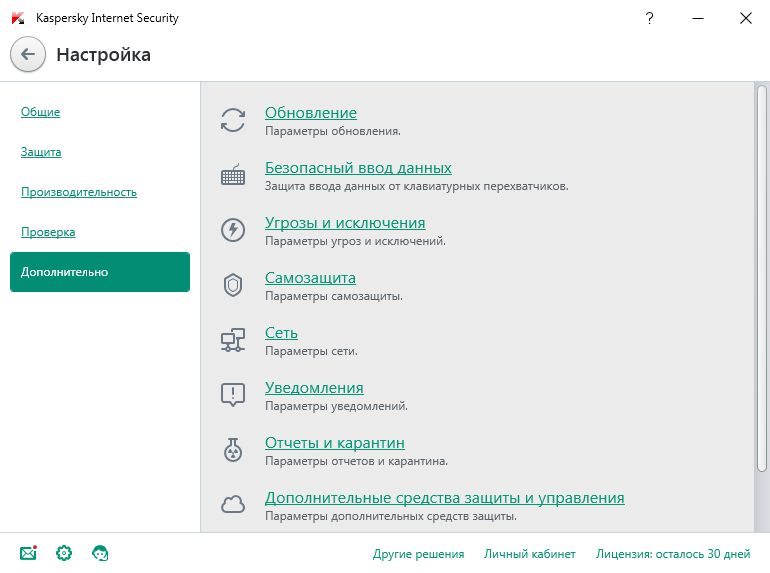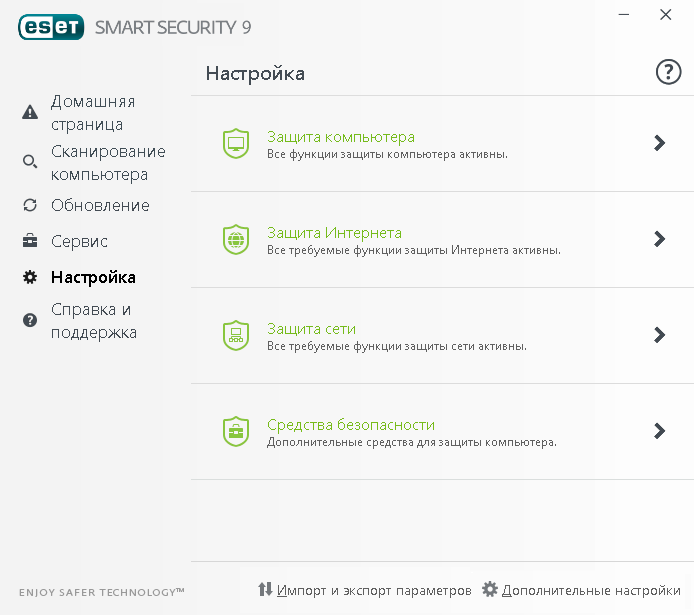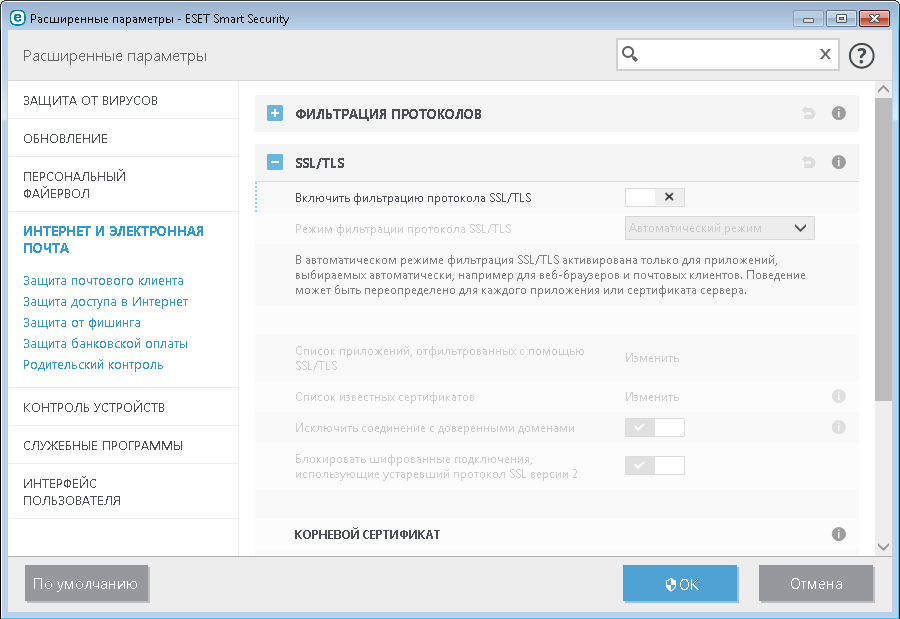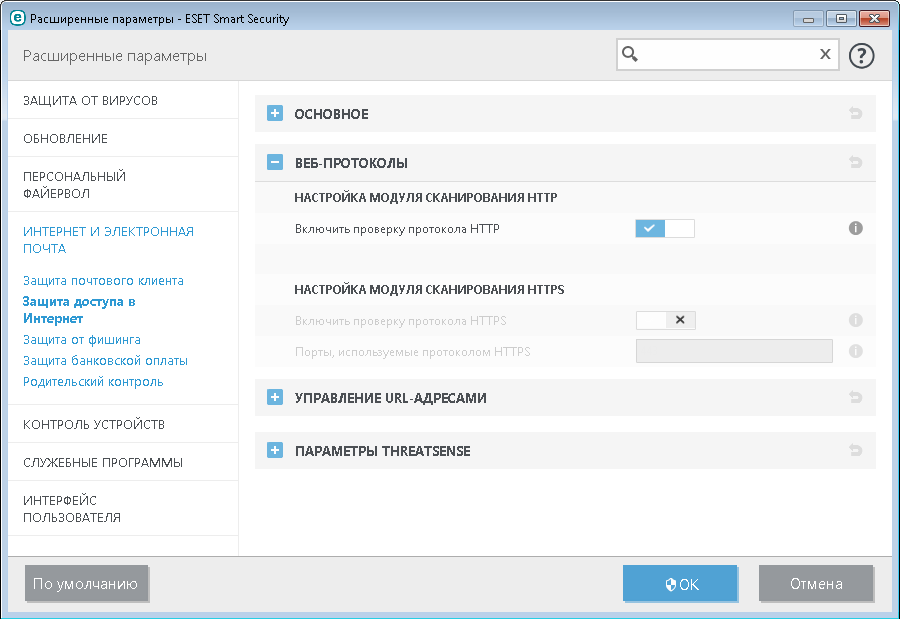Доступ к файлам, в частности содержащим элементы CSS, в браузере Firefox может быть заблокирован ошибкой SEC_ERROR_OCSP_FUTURE_RESPONSE. Проблема чаще возникает при работе с сайтами HTTPS.
Устранить ошибку можно путем установки правильной даты и времени. Но если установленные значения сбрасываются после каждой перезагрузки компьютера, требуется замена батареи CMOS. Иногда проблема решается после отключения проверки OCSP. При использовании устаревших версий Firefox 47 и ниже, ошибку вызывают некоторые данные CSS. В этом случае проблема решается обновлением до последней версии.
Содержание
- 1 Обновление Firefox
- 2 Проверка даты и времени
- 3 Замена батареи CMOS
- 4 Отключение проверки OCSP
С кодом ошибки SEC_ERROR_OCSP_FUTURE_RESPONSE пользователи чаще сталкиваются при использовании версий Firefox 47 и ниже. Проблема вызвана внутренним сбоем браузера, которая влияет на рендеринг некоторых элементов CSS и была полностью устранена с выходом версии 51.
Если нет намерений далее использовать старую версию, попробуйте ее обновить. В браузере разверните основное меню и перейдите Справка – O Firefox.
После перехода запустится сканирование. Если будут доступны новые обновления, установка их произойдет в автоматическом режиме.
После перезапустите браузер, чтобы изменения вступили в силу. Если продолжаете сталкиваться с кодом SEC_ERROR_OCSP_FUTURE_RESPONSE, перейдите к следующему шагу.
Проверка даты и времени
Код ошибки SEC_ERROR_OCSP_FUTURE_RESPONSE часто связан с ответом OCSP, который не является допустимым из-за неправильно установленных даты и времени.
Щелкните на часы в системном трее, выберите настройку даты и времени. Переместите ползунки автоматической установки времени и часового пояса в положение «Включено» или установите правильные значения вручную.
Замена батареи CMOS
Если установленные значения даты не сохраняются после каждой перезагрузки компьютера, то ошибка связана с неисправной CMOS. Для ее замены выполните следующие шаги.
Выключите компьютер, отсоедините его от источника питания.
Откройте крышку системного блока, на материнской плате найдите батарею CMOS. Извлеките ее из гнезда с помощью непроводящей отвертки, затем установите исправную.
После включите компьютер и попробуйте открыть сайт, на котором сталкивались с сообщением SEC_ERROR_OCSP_FUTURE_RESPONSE.
Отключение проверки OCSP
Если не удалось устранить ошибку SEC_ERROR_OCSP_FUTURE_RESPONSE предыдущими способами, попробуйте отключить запрос на подтверждения сертификатов. Имейте в виду, что отключение этой функции не рекомендуется, поскольку подвергает компьютер рискам извне.
Разверните основное меню, перейдите в пункт «Настройки».
На левой панели разверните раздел Приватность и защита, прокрутите страницу вниз экрана. В разделе Сертификаты снимите флажок с опции «Запрашивать у OCSP-серверов подтверждение текущего статуса сертификатов».
После перезапуска Firefox попробуйте загрузить проблемную страницу.
Как устранить ошибки, связанные со временем, на защищённых сайтах
Сертификаты для защищённых веб-сайтов (адреса начинаются с https://), действительны только в течение определенного периода времени. Если у веб-сайта имеется сертификат со сроком действия, который не соответствует текущей дате на часах вашей системы, Firefox не сможет проверить, является ли соединение защищённым и покажет вам страницу с ошибкой.
Такие проблемы часто могут быть решены путём установки правильной даты, времени и часового пояса в системе вашего компьютера. Если это не решает проблему, то это может быть вызвано другими проблемами, такими как неправильные настройки веб-сервера или просроченный сертификат.
Оглавление
- 1 Список ошибок, связанных со временем, с которыми вы можете столкнуться
- 2 Установите корректное время на часах в системе
- 3 Свяжитесь с владельцем сайта
Список ошибок, связанных со временем, с которыми вы можете столкнуться
Примечание: Страница ошибки Время вашего компьютера неправильно, почти наверняка означает, что часы вашего компьютера установлены на неправильную дату. Некоторые ошибки, связанные со временем, показывают страницу ошибки Предупреждение: впереди потенциальная угроза безопасности, описанную в этой статье. Для других ошибок, связанных со временем, вы увидите страницу с ошибкой Ошибка защищённого соединения или Нет подключения: потенциальная проблема безопасности, описанную здесь.
Нажмите Дополнительно… на странице с ошибкой, чтобы увидеть код ошибки. Один из следующих кодов ошибок сообщит вам, что защищённое соединение не удаётся установить из-за ошибки, связанной со временем:
SEC_ERROR_EXPIRED_CERTIFICATE
SEC_ERROR_EXPIRED_ISSUER_CERTIFICATE
SEC_ERROR_OCSP_FUTURE_RESPONSE
SEC_ERROR_OCSP_OLD_RESPONSE
MOZILLA_PKIX_ERROR_NOT_YET_VALID_CERTIFICATE
MOZILLA_PKIX_ERROR_NOT_YET_VALID_ISSUER_CERTIFICATE
Текст на странице с ошибкой предупредит вас, когда Firefox обнаружит, что дата и время в вашей системе, вероятно, установлены неправильно, а также покажет текущую дату и время, установленные в вашей системе. Если настройки времени установлены некорректно, вам необходимо установить нужное время как описано ниже. Даже если отображаемые настройки времени выглядят корректно, вам следует убедиться, что настройки часового пояса вашей системы соответствуют вашему текущему расположению.
Установите корректное время на часах в системе
Ошибки на защищённых сайтах, связанные со временем и вызванные неправильным системным временем, можно решить путём установки правильной даты, времени и часового пояса:. Измените настройки даты и времени часов на панели задач Windows или выполните эти инструкции:
- Нажмите кнопку «Пуск» в Windows или клавишу Windows
.
- В меню «Пуск» выберите .
- В Настройках выберите .
- В разделе вы можете проверить настройки текущей даты и времени. Для изменения настроек нажмите Изменить под или разверните выпадающее меню .
Если ваша система управляет временем и часовой зоной автоматически, то вы не сможете сделать изменения вручную.
- Как только вы выполните изменения, просто закройте окно Настройки.
- На стартовом экране нажмите по плитке Рабочий стол. Откроется ваш рабочий стол.
- На рабочем столе наведите мышь в правый нижный угол для доступа к Charms.
- Выберите из панели . Откроется окно Панели управления.
- В панели управления нажмите Часы, язык и регион, а затем Дата и время.
- На открывшейся панели вы увидите текущие настройки даты и времени. Для изменения настроек нажмите кнопку Изменить дату и время или Изменить часовой пояс.
- Чтобы подтвердить изменения, нажмите ОК.
- Нажмите на меню Apple и выберите .
- В окне Системных настроек нажмите Дата и время.
- Открывшаясь панель покажет текущие настройки даты и времени. Чтобы настроить их, отключите Получать дату и время автоматически, вручную введите дату и время и нажмите Сохранить, чтобы подтвердить ваши изменения.
- Чтобы проверить настройки часовой зоны, нажмите на вкладку Часовой пояс. Чтобы настроить свой часовой пояс, отключите Автоматически выбирать часовой пояс в зависимости от текущей геопозиции, нажмите на ваше приблизительное местоположение на карте и выберите в выпадающем меню ближайший к вам город.
- Как закончите свои изменения, просто закройте окно Дата и время.
Подробную информацию можно найти в статье Apple Если дата или время на компьютере macOS неверны.
Примечание: Если время на вашем устройстве после его выключения постоянно сбрасывается, то это может указывать на низкий заряд батареи, поддерживающей работу часов, или полную её разрядку. Пожалуйста, обратитесь к руководству производителя вашего компьютера, чтобы узнать, как заменить батарею CMOS.
Свяжитесь с владельцем сайта
Если вы получили ошибку, относящуюся ко времени, на защищённом сайте и вы уже проверили, что настройки времени в вашей системе установлены правильно, пожалуйста свяжитесь с владельцем сайта, и сообщите ему о проблеме с доступом на сайт. К примеру, ему может понадобиться обновить свой просроченный сертификат.
Эти прекрасные люди помогли написать эту статью:
Станьте волонтёром
Растите и делитесь опытом с другими. Отвечайте на вопросы и улучшайте нашу базу знаний.
Подробнее
Пользователи браузера Mozilla Firefox могут столкнуться с проблемой под кодом «sec_error_ocsp_future_response». При появлении этой ошибки пользователь не может получить доступ к некоторым сайтам, особенно к сайтам на HTTPS. В этой статье будут представлены различные способы решения этой проблемы.
Что это за ошибка
Ошибка «sec_error_ocsp_future_response» является довольно распространённой среди пользователей, особенно разработчиков, которые тестируют свои сайты. Она появляется, когда пользователь пытается зайти на сайт, в котором содержатся многочисленные CSS-элементы. Браузер по разным причинам конфликтует с «начинкой» сайта, на который пользователь пытается зайти, и поэтому выдаёт ошибку.
Способы решения ошибки
Добавление сайта в список исключений
Внутренняя защита, которая автоматически включена в браузере Firefox, может препятствовать вхождению пользователя на нужный ему сайт. Чтобы отключить эту защиту, вам нужно нажать на иконку щита рядом с адресной строкой сайта и отключить переключатель, который находится рядом с надписью «Улучшенная защита от отслеживания». После отключения этой функции сайт добавится в ваш список исключений, и, возможно, это поможет вам с решением данной проблемы.
Удаление повреждённого файла cert8.db
Иногда, по неизвестным причинам, файл cert8.db, который отвечает за некоторые данные в вашем браузере, может повредиться и помешать корректной работе браузера. Для того, чтобы удалить этот файл, вам нужно:
Отключение или удаление вашего антивируса
Некоторые антивирусы нередко конфликтуют с системой и определёнными программами, мешая их работе в целях безопасности пользователя, даже если эти приложения не представляют никакой опасности. Для того чтобы решить проблему с помощью этого способа, вам нужно временно отключить ваш антивирус и попробовать заново запустить сайт.
Если ошибка исчезнет и сайт откроется корректно, вам может понадобиться удалить ваш нынешний антивирус и заменить его на один из многочисленных антивирусов, которые не настолько сильно конфликтуют с системой.
Отключение проверки SSL
SSL-проверка сайтов работает на сайтах HTTPS для того, чтобы проверить сертификат сайта и в случае появления каких-либо проблем предупредить пользователя и предотвратить его пользование данным сайтом. Также это мешает разработчикам сайтов корректно тестировать свои сайты с протоколом HTTPS или обычным пользователям — пользоваться определёнными сайтами.
Для того чтобы отключить эту проверку, вам понадобится открыть свойства браузера Mozilla Firefox, нажав на его ярлык правой кнопкой мыши.
В открывшемся окне вам нужно нажать на вкладку «Ярлык» и в строчке «Объект:» приписать фразу —ignore-certificate-errors, а после этого нажать кнопку «Применить» и закрыть окно.
Надеемся, что наша статья проинформировала вас о способах решения вашей проблемы. Если какой-то из этих способов помог вам, просим написать в комментариях, какой именно и как сложно вам было это сделать.
Как исправить ошибку «Sec Error Ocsp Future Response» в Mozilla Firefox?
В прошлом пользователи Mozilla Firefox частенько жаловались на «Sec Error Ocsp Future Response». Увидеть такую ошибку, как правило, можно было при переходе на веб-страницу — неизвестную или даже часто посещаемую. К сожалению, даже несмотря на выход многочисленных обновлений и «заплаток», ошибка никуда не исчезла и все еще донимает пользователей, хоть и куда реже.
Содержит дату из будущего — что это вообще означает?
Браузер при переходе на веб-сайт попытался получить информацию о сертификате последнего через OCSP (протокол состояния сетевого сертификата), однако этого не получилось сделать по той или иной причине. Как правило, эта причина — некорректно установленные дата и время на компьютере пользователя. А если быть точнее, дата или время ОС были сдвинуты вперед в будущее. Полный текст ошибки гласит следующее:
OCSP-ответ ещё не действителен (содержит дату из будущего)
Выглядит угрожающе, особенно для «зеленого» пользователя; высоченная преграда для неопытного веб-сёрфера, который только начал знакомиться со Всемирной паутиной. Оставить панику! Избавиться от этой ошибки можно за считанные минуты. Главное — следовать четким указаниям.
Если вы достаточно внимательно читали вышеуказанные строки, то решение должно быть для вас очевидно: изменение даты и времени на ПК. Все верно, достаточно выставить в своей системе дату и время, которые бы соответствовали вашему часовому поясу, и OCSP-ошибка решится сама собой. Чтобы изменить дату и время на Windows 10, необходимо сделать следующее:
- нажмите ПКМ на часы в правой части панели задач;
- выберите пункт «Настройка даты и времени»;
- активируйте опции «Установить временя автоматически» и «Автоматически устанавливать часовой пояс»;
- закройте все окошки системных параметров.
Как альтернатива, вы можете вручную выставить подходящие параметры даты и времени, однако мы рекомендуем все же позволить задать их автоматически самой системе. Откройте браузер и перейдите на проблемную веб-страницу, чтобы проверить наличие ошибки.
Иногда при работе с Почтой перестают работать кнопки, не прикрепляется вложение или браузер сообщает об ошибке.
Выберите проблему:
Счетчик писем работает некорректноНе работают кнопки, не отображаются картинки и папки, не прикрепляется вложениеБраузер показывает легкую версию Почты вместо полнойСтранные символы вместо текстаВ письме нет картинок, оформленияСтраницы Почты не загружаются, и появляются сообщения об ошибкахПоявляются сообщения об ошибках сертификата безопасности или ненадежном подключении
Почему счетчик писем работает некорректно и как это исправить:
- Браузер некорректно отображает страницу
-
Чтобы уменьшить расход трафика, браузер сохраняет копии посещенных страниц в кеше. Когда вы повторно просматриваете страницы, браузер может загружать их данные из памяти. Например, если браузер загрузит из памяти страницу входящих писем, вы увидите неактуальное значение счетчика новых писем.
Попробуйте обновить страницу, чтобы принудительно загрузить ее из интернета. Если проблема не решится, очистите кеш браузера и удалите все файлы cookie.
- Расширения блокируют Яндекс Почту
-
Почта может работать некорректно из-за дополнений и расширений в браузере. Чтобы проверить это, временно отключите их. Если Почта работает неправильно из-за блокировщика рекламы или расширения-антивируса, добавьте страницу Почты в исключения этого расширения. Подробнее см. в разделах Настроить блокировщики рекламы, Настроить исключения для сайтов.
Почему не отображаются элементы страницы и как это исправить:
- Браузер некорректно отображает страницу
-
Чтобы уменьшить расход трафика, браузер сохраняет копии посещенных страниц в кеше. Когда вы повторно просматриваете страницы, браузер может загружать их данные из памяти. Например, если браузер загрузит из памяти страницу входящих писем, вы увидите неактуальное значение счетчика новых писем.
Попробуйте обновить страницу, чтобы принудительно загрузить ее из интернета. Если проблема не решится, очистите кеш браузера и удалите все файлы cookie.
- Расширения блокируют Яндекс Почту
-
Почта может работать некорректно из-за дополнений и расширений в браузере. Чтобы проверить это, временно отключите их. Если Почта работает неправильно из-за блокировщика рекламы или расширения-антивируса, добавьте страницу Почты в исключения этого расширения. Подробнее см. в разделах Настроить блокировщики рекламы, Настроить исключения для сайтов.
- Вы используете устаревший браузер
-
Устаревший браузер может не поддерживать технологии, которые используются для быстрой и удобной загрузки страниц. Установите последнюю версию вашего браузера .
- Снизилась скорость интернета
-
Закройте в браузере все вкладки, кроме Почты. Отключите приложения, использующие интернет, и перезагрузите страницу.
Почему полная версия Почты недоступна и как это исправить:
- Вы используете устаревший браузер
-
Устаревший браузер может не поддерживать технологии, которые используются для быстрой и удобной загрузки страниц. Установите последнюю версию вашего браузера .
- В Internet Explorer 8 и выше выбран не тот режим совместимости
-
Если в браузере Internet Explorer 8 и выше вы используете режим совместимости с более старой версией, это может приводить к ошибкам.
Установите параметры Режим браузера и Режим документов в соответствии с версией вашего браузера.
-
Нажмите клавишу F12 или выберите в меню пункт Средства разработчика.
-
Нажмите значок
и выберите значение в соответствии с версией вашего браузера.
Примечание. Если вы используете Internet Explorer 11 и выше, выберите значение Edge.
-
- Расширения блокируют Яндекс Почту
-
Почта может работать некорректно из-за дополнений и расширений в браузере. Чтобы проверить это, временно отключите их. Если Почта работает неправильно из-за блокировщика рекламы или расширения-антивируса, добавьте страницу Почты в исключения этого расширения. Подробнее см. в разделах Настроить блокировщики рекламы, Настроить исключения для сайтов.
Иероглифы или непонятные символы появляются из-за неправильной кодировки страницы. Кодировку могут изменить вирусы или вредоносные программы.
Проверьте ваш компьютер на вирусы с помощью бесплатных антивирусных программ: CureIt! от Dr.Web и Virus Removal Tool от «Лаборатории Касперского».
Почему письмо отображается некорректно и как это исправить:
- Расширения блокируют Яндекс Почту
-
Почта может работать некорректно из-за дополнений и расширений в браузере. Чтобы проверить это, временно отключите их. Если Почта работает неправильно из-за блокировщика рекламы или расширения-антивируса, добавьте страницу Почты в исключения этого расширения. Подробнее см. в разделах Настроить блокировщики рекламы, Настроить исключения для сайтов.
- Снизилась скорость интернета
-
Закройте в браузере все вкладки, кроме Почты. Отключите приложения, использующие интернет, и перезагрузите страницу.
- Возникла проблема с сетевым подключением
-
Чтобы это проверить, зайдите в Почту через мобильный интернет. Если ошибки не возникают, обратитесь в службу поддержки вашего провайдера. Если вы пользуетесь рабочей почтой, сообщите о проблеме своему системному администратору.
Если страница не загружается или загружается очень долго, вы видите сообщения:
-
«Произошла ошибка».
-
«Попробуйте обновить вкладку браузера или повторите попытку через несколько минут».
-
«Подождите, пожалуйста…».
-
«Загрузка страницы занимает много времени».
-
«Попробуйте обновить страницу или воспользуйтесь лёгкой версией Почты».
Почему страница не загружается и как это исправить:
- Расширения блокируют Яндекс Почту
-
Почта может работать некорректно из-за дополнений и расширений в браузере. Чтобы проверить это, временно отключите их. Если Почта работает неправильно из-за блокировщика рекламы или расширения-антивируса, добавьте страницу Почты в исключения этого расширения. Подробнее см. в разделах Настроить блокировщики рекламы, Настроить исключения для сайтов.
- Вы используете устаревший браузер
-
Устаревший браузер может не поддерживать технологии, которые используются для быстрой и удобной загрузки страниц. Установите последнюю версию вашего браузера .
Если рекомендации выше не помогли, возможно, проблемы возникли по этим причинам:
- Снизилась скорость интернета
-
Закройте в браузере все вкладки, кроме Почты. Отключите приложения, использующие интернет, и перезагрузите страницу.
- Возникла проблема с сетевым подключением
-
Чтобы это проверить, зайдите в Почту через мобильный интернет. Если ошибки не возникают, обратитесь в службу поддержки вашего провайдера. Если вы пользуетесь рабочей почтой, сообщите о проблеме своему системному администратору.
- В Internet Explorer 8 и выше выбран не тот режим совместимости
-
Если в браузере Internet Explorer 8 и выше вы используете режим совместимости с более старой версией, это может приводить к ошибкам.
Установите параметры Режим браузера и Режим документов в соответствии с версией вашего браузера.
-
Нажмите клавишу F12 или выберите в меню пункт Средства разработчика.
-
Нажмите значок
и выберите значение в соответствии с версией вашего браузера.
Примечание. Если вы используете Internet Explorer 11 и выше, выберите значение Edge.
-
Сообщение об ошибке сертификата безопасности начинается с фразы:
-
«Ваше подключение не защищено».
-
«Сайт угрожает безопасности вашего компьютера».
-
«Ошибочный сертификат».
-
«Ошибка в сертификате безопасности».
-
«Это соединение является недоверенным».
Почему появляются ошибки сертификата безопасности и как их исправить:
Ошибки ненадежного соединения или некорректного сертификата безопасности могут возникнуть из-за конфликта между настройками браузера и компьютера. Также ошибки может вызвать работа антивируса. Чтобы понять причину ошибки сертификата, найдите ее код в конце сообщения.
| Код ошибки | Решение |
|---|---|
|
Проверьте, что в адресную строку браузера введен правильный адрес — mail.yandex.ru или passport.yandex.ru, а после ru стоит символ /, а не точка или другой символ. |
|
Убедитесь, что на компьютере корректно установлены дата и время. Если они настроены неправильно, система ошибочно определяет, что срок сертификата еще не наступил или уже закончился. |
|
Убедитесь, что в настройках вашего антивируса отключена проверка HTTPS-соединений. О том, как это сделать в Kaspersky Internet Security и в ESET NOD32 Smart Security, см. под таблицей.
Если на вашем компьютере нет антивирусной программы, злоумышленники могли подменить сертификат безопасности при помощи вредоносного кода или атаки MITM. Проверьте ваш компьютер на вирусы с помощью бесплатных антивирусных программ: CureIt! от Dr.Web и Virus Removal Tool от «Лаборатории Касперского». |
-
Откройте окно антивируса и нажмите кнопку
в левом нижнем углу.
-
Перейдите на вкладку Дополнительно и выберите пункт Сеть.
-
В блоке Проверка защищенных соединений установите значение Не проверять защищенные соединения и подтвердите выбор.
-
Откройте окно антивируса, перейдите на вкладку Настройка и нажмите ссылку Дополнительные настройки.
-
В блоке отключите опцию Включить фильтрацию протокола SSL/TLS.
-
В блоке отключите опцию Включить проверку протокола HTTPS.
-
Нажмите кнопку OK, чтобы сохранить изменения.
Отключение проверки HTTPS-соединения в Kaspersky Internet Security
Отключение проверки HTTPS-соединения в ESET NOD32 Smart Security

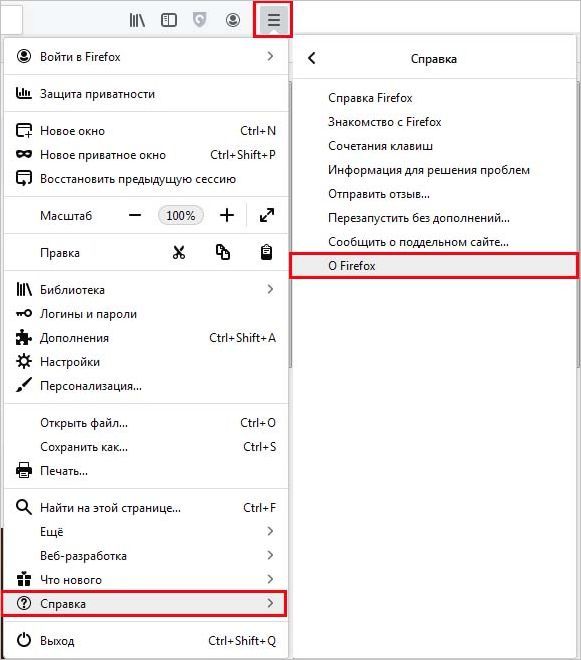
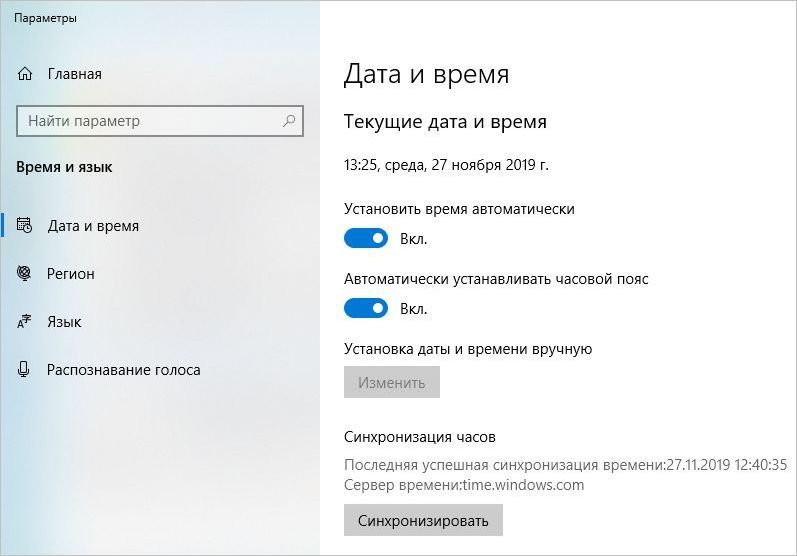
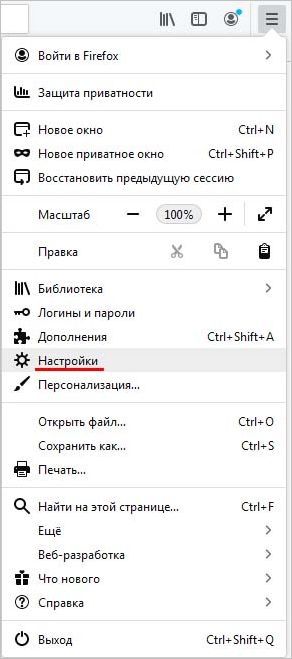
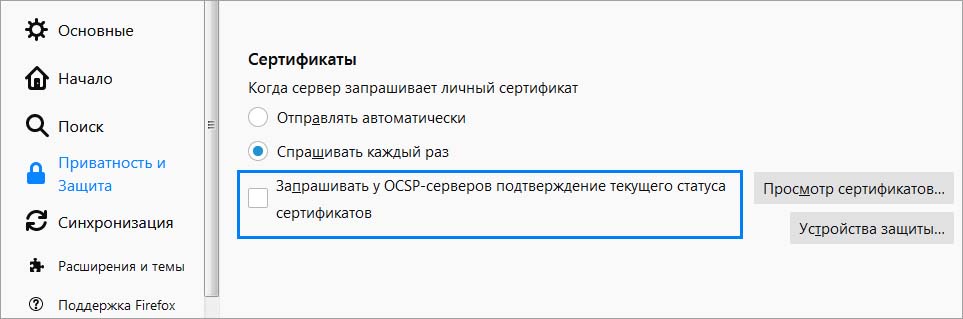




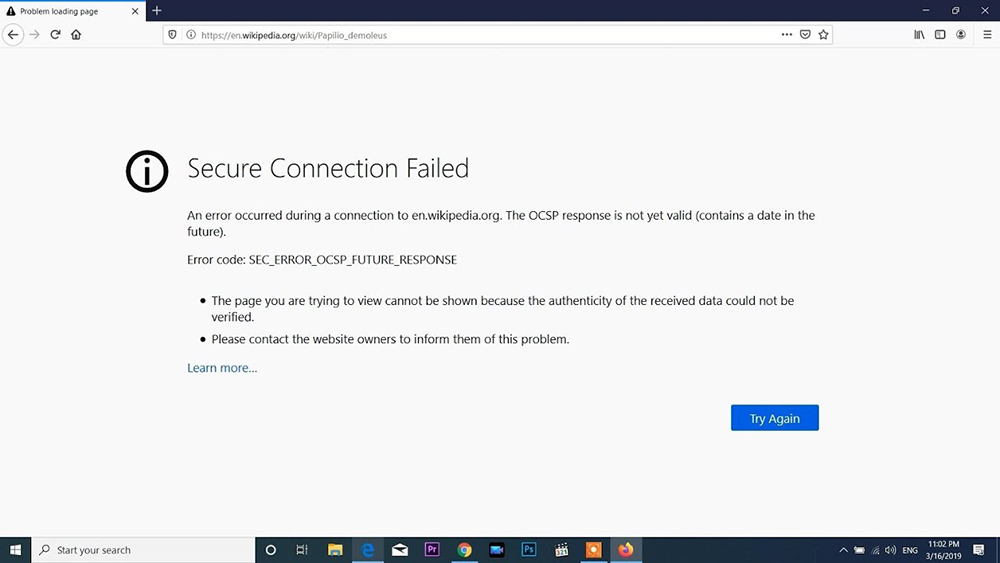
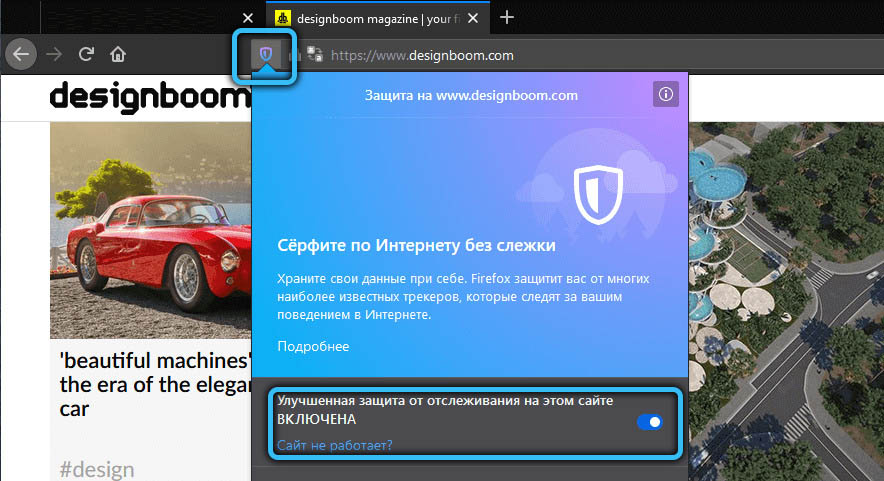
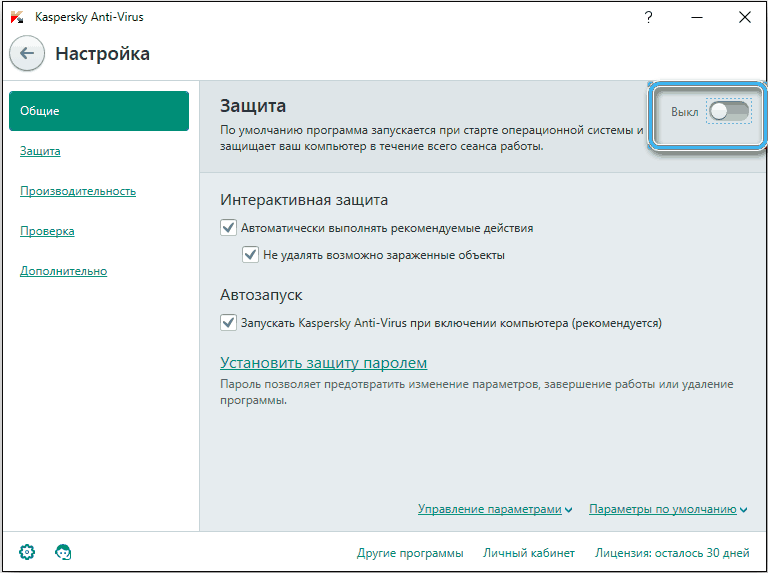
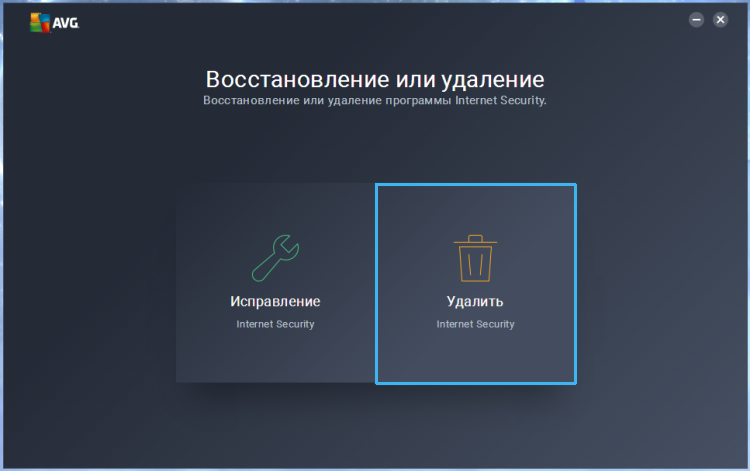
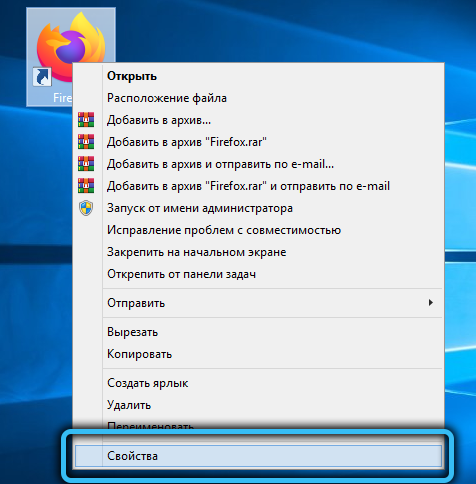
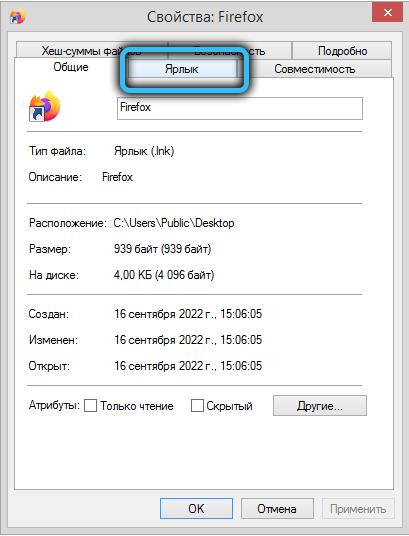
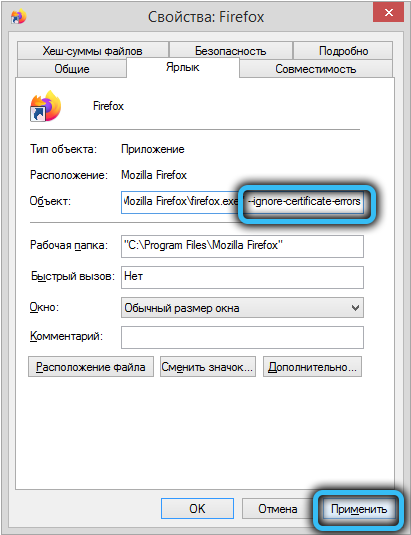
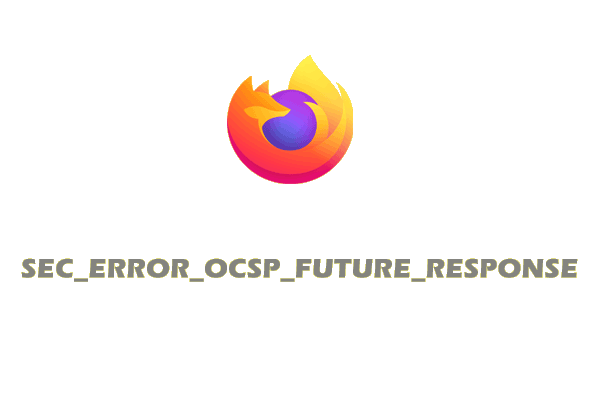
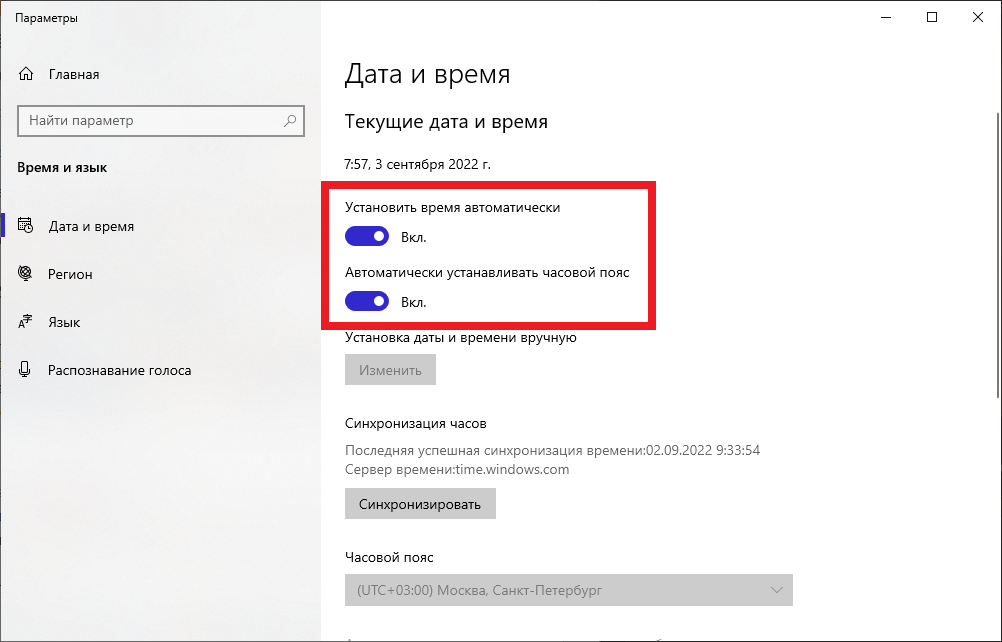
 и выберите значение в соответствии с версией вашего браузера.
и выберите значение в соответствии с версией вашего браузера. в левом нижнем углу.
в левом нижнем углу.